настройка и използване на смартфон
Класическият навигатор е устройство, което ви позволява да намерите местоположението на всеки обект, да изградите път до него, за да стигнете до там или да стигнете до там. Днес функцията е достъпна не само в отделни устройства, но и в съвременни телефони. Достатъчно е да знаете как да включите навигатора на iPhone или Android и да направите някои настройки. Функцията е безплатна и всеки може да я използва. Някои програми дори не се нуждаят от предварително инсталиране, тъй като те присъстват на мобилни телефони или работят онлайн.

Активиране на геолокация в менюто с настройки
За да разберете как да настроите навигатора на телефона си, най-простата опция е достъпна чрез менюто. Можете да се свържете, като използвате следните стъпки:
Программы для Windows, мобильные приложения, игры - ВСЁ БЕСПЛАТНО, в нашем закрытом телеграмм канале - Подписывайтесь:)
- Отидете до прекия път „Настройки“, който се съдържа в главното меню на почти всеки смартфон.
- Отидете в секцията „Разширени настройки“.
- Кликнете върху реда „Лични данни“ (за различните версии този раздел може да има различно име, например „Поверителност“).
- Кликнете върху реда „Местоположение“.
Има бърз начин да се придвижите по тази пътека – отворете завесата и натиснете бутона “GPS”.
Активиране на GPS в лентата с инструменти за бърз достъп
За да се свържете бързо с GPS и да активирате неговите функции, просто използвайте панела за бърз достъп. Как да отворите и използвате навигатора по този метод:
- плъзнете надолу на Android и нагоре на iPhone;
- потърсете и щракнете върху иконата на GPS (можете да я идентифицирате по кръг със стрелка).
Тази опция винаги трябва да е в бързото меню, така че намирането й не е проблем.
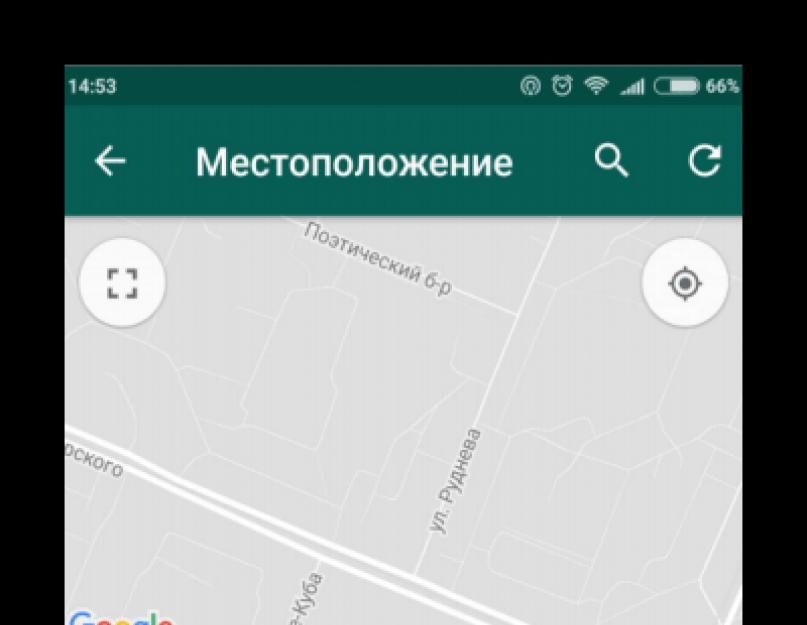
Универсални методи за включване на GPS
Всеки нов телефон се различава по функции, тъй като преминава през модернизация. Но всеки от тях все още съдържа общи приложения, които повечето потребители изискват. Един от тях е навигатор.
GPS навигационната система идва на помощ на хора, които шофират автомобили или пешеходци и помага при намирането на различни адреси. Тази функция може да се използва на отделно устройство, компютър, смартфон. За да го използвате, просто свържете устройството към интернет (3G/4G връзка е достатъчна).
Най-често срещаният метод за включване на навигатор е използването на смартфон с всяка операционна система. Можете да го конфигурирате по два универсални начина – чрез панела за бърз достъп и специални настройки.

Преди да разберете как да свържете навигатор на вашия смартфон, трябва да активирате откриването на GPS местоположение. Най-често използваната лента с инструменти е лентата с инструменти за бърз достъп.
За да го активирате, следвайте стъпките стъпка по стъпка:
- Отключете телефона. Плъзнете надолу, за да отворите второстепенното перде.
- Кликнете върху секцията „Бързи настройки“. Ако потребителят не знае как изглежда тази икона, потърсете миниатюрното зъбно колело в горната част на менюто.
- След като се отворят „Бързи настройки“, щракнете върху секцията „Местоположение“. Тази икона веднага става по-ярка и придобива контраст. Промяната на цвета показва, че функцията е активирана.
- Всички услуги са незабавно свързани за определяне на местоположението; те вече няма да бъдат спомагателни.
За всяка нова версия иконата за местоположение може да се промени в зависимост от издадената версия. Например, идва под формата на буквите GPS, planet, pin. Някои потребители, без да знаят този нюанс, смятат, че нямат такава функция.
Ако човек има проблеми с бързото меню, можете да използвате по-дълъг път през „Настройки“. За да разберете как да включите навигатора на телефона си, трябва да следвате само няколко стъпки.
- Отворете главното меню, като изберете прекия път, свързан с настройките.
- Преместете се малко по-надолу, докато се появи секцията „Местоположение“. Обикновено се намира в секцията, маркирана със сива ивица и думите „Устройство“. Но местоположението може да се промени, тъй като операционната система се актуализира периодично.
- Ако менюто с настройки е различно, можете да изберете друга опция – „Поверителност и сигурност“.
- Веднага щом се появи нов раздел, щракнете върху плъзгача за активиране, за да активирате опцията за търсене на местоположение.
Познавайки простия начин, всеки може да инсталира и използва функцията, докато е в колата.
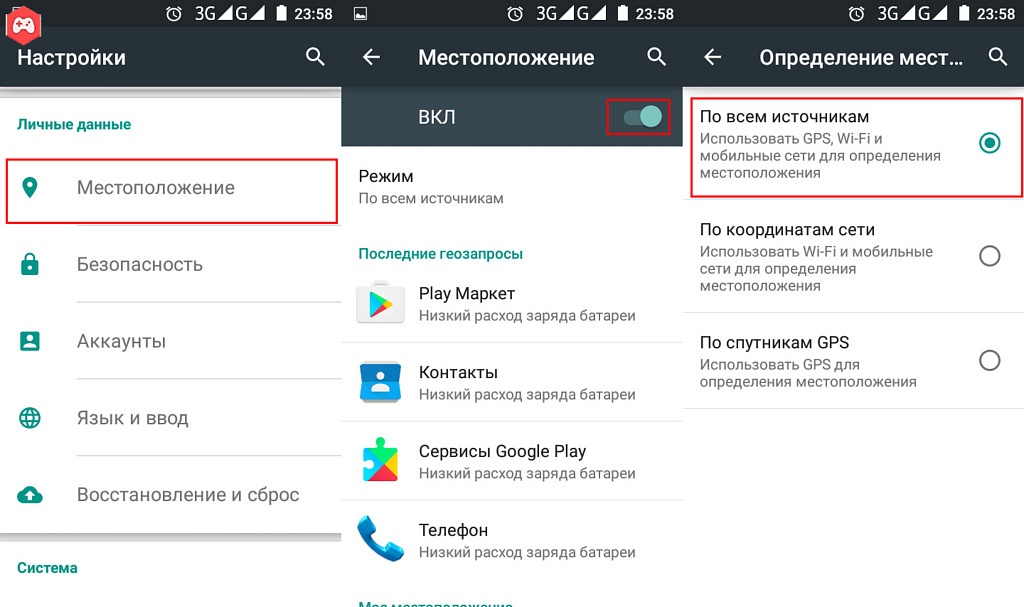
Правила за използване на навигатора
Не е достатъчно само да активирате опцията, трябва да направите редица настройки, за да започне всичко да работи правилно. Като вземете предвид състоянието на батерията и настройките на интерфейса, можете да използвате всички функции непрекъснато.
Всеки човек трябва да разбере, че устройството работи, като изпраща сигнал до сателита и го връща обратно към смартфона. Използва се следното оборудване:
- сателит в космоса;
- станция и антени;
- GPS приемник, разположен на устройството на потребителя.
Смартфоните с операционна система Android могат да работят по няколко начина едновременно, така че местоположението може да се определи лесно:
- геоданни чрез Wi-Fi или гореща точка;
- кули, които предават сигнали към телефони;
- устройство на Google, което предава сигнала много по-правилно.
Трябва да разберете как се излъчват сигналите и как да ги използвате на смартфон, така че навигаторът да може да се включи при поискване.
Състояние на батерията при използване на GPS
Ако функцията за откриване на местоположение се използва на смартфон, това увеличава натоварването на цялото устройство, което води до бързо изтощаване на батерията.
Няма начин да промените това. Всички вградени приложения ще увеличат натоварването при работа, но навигаторът го прави много по-бързо.
Всяка година се пускат все по-модерни телефони, така че потребителят може да използва телефона по-дълго, когато е свързан към навигатор без презареждане.
Ако човек се притеснява, че батерията се изтощава твърде бързо, телефонът може да бъде свързан към зарядното устройство, докато е в колата. За да направите това, достатъчно е да имате захранващ кабел, свързвайки го към необходимия конектор.

Настройки на интерфейса
За да започне системата да работи, е важно да знаете как да конфигурирате правилно навигатора на вашия смартфон. Препоръчително е да се справите с този проблем своевременно, за да не се налага да го правите на пътя.
- Актуализиране на навигацията до последната версия. Нови карти ще бъдат заредени вътре, така че пътят ще бъде построен правилно.
- Някои устройства изискват да актуализирате картите си отделно. Те непрекъснато се сменят с появата на нови адреси и пътни знаци. Ако картата е остаряла, пътят ще бъде изграден неправилно, потребителят ще се изгуби или дори ще претърпи инцидент.
- Индексиране на атлас. Без тази точка маршрутът може да не се подреди или да се появи в грешна форма.
- Отключи. Необходимо е да получите достъп до всички опции на интерфейса.
- Инсталиране на програмата, чрез която ще се изгражда маршрута.
Най-лесният вариант е да използвате Google Maps. Това приложение се намира във всеки съвременен смартфон.
Само след като изпълните тези стъпки, можете да продължите с предварителните настройки:
- отидете в главното меню, където отивате в секцията с настройки;
- свържете се с елемента „Карти“, като зададете 2 опции – „Горна част на картата“, „Въртене чрез движение“ (това позволява на екрана да се върти на същото място, където се движи колата);
- отидете на „Навигация“, където трябва да изберете елемента, отговорен за движението на автомобила, тъй като той може да бъде активен и за мотоциклети, пешеходци и всякакъв транспорт;
- преминаване към секцията „Издърпване“, където функцията е конфигурирана да показва автомобила на конкретен път, в определена точка на картата (можете да конфигурирате вашите параметри или автоматичен режим).
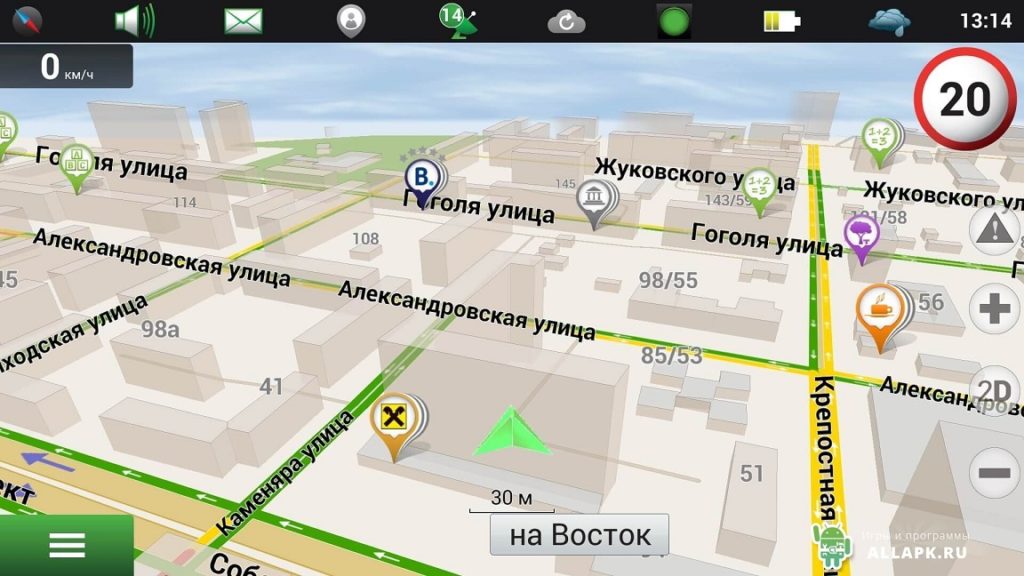
Когато горните стъпки са изпълнени, преминете към установяване на маршрут, който ще се покаже на дисплея:
- отидете в ново меню, където можете да конфигурирате необходимия маршрут;
- в търсенето въведете адреса, където искате да изградите път (можете да го въведете ръчно или да говорите през микрофон);
- няколко опции за маршрут се появяват пред потребителя; достатъчно е да изберете оптималния, той може да бъде кратък или дълъг (навигаторът показва времето за пътуване в зависимост от степента на задръстванията);
- щракнете върху желания път, след което устройството предава информация през екрана и в гласов режим, когато е свързан аудио.
Въпреки големите инструкции, всички стъпки могат да бъдат изпълнени в рамките на няколко минути.
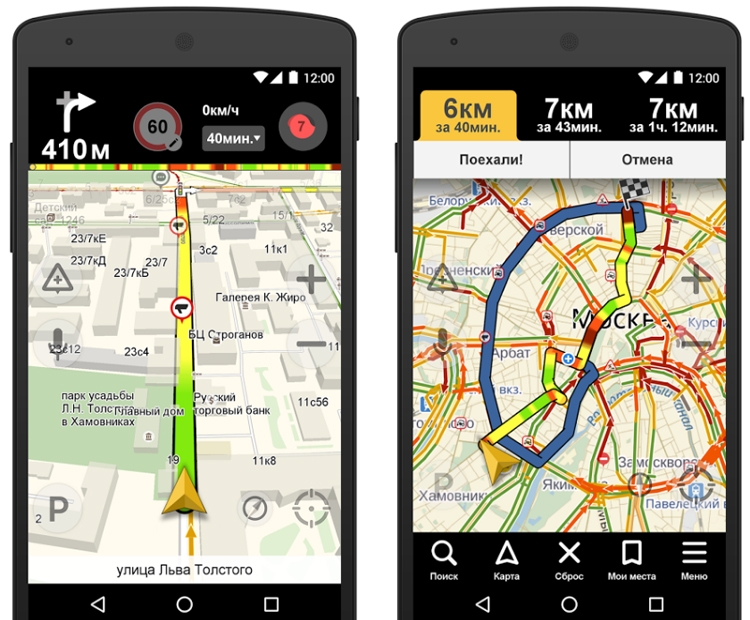
Защо GPS не работи или поддържа лоша връзка
Има причини, поради които GPS може да предава информация лошо:
- трудност при работата на сателита;
- повреда на смартфона или друго устройство, където се намира навигаторът;
- несъответствие на фърмуера или драйвера;
- попадане на влага върху дънната платка.
Функцията трябва да работи дори ако интернет връзката е слаба или няма Bluetooth връзка. Достатъчен е висококачествен сигнал от сателита.
Благодарение на навигатора, в съвременния свят няма нужда да използвате обемисти карти. Можете да изградите маршрут само с телефона си. Това е лесно да се направи, просто направете прости настройки и свържете опцията. Тогава човек ще може да използва системата за изграждане на маршрут по кратък път.
Программы для Windows, мобильные приложения, игры - ВСЁ БЕСПЛАТНО, в нашем закрытом телеграмм канале - Подписывайтесь:)








